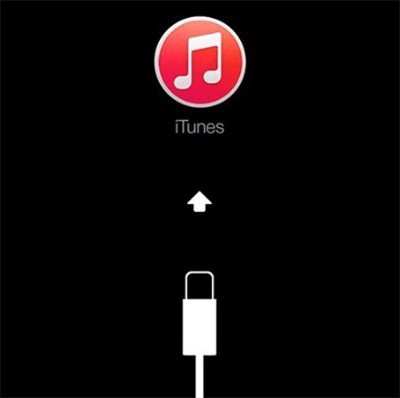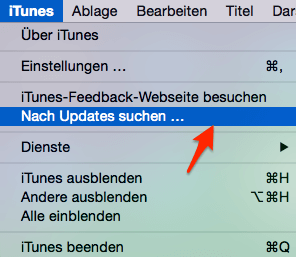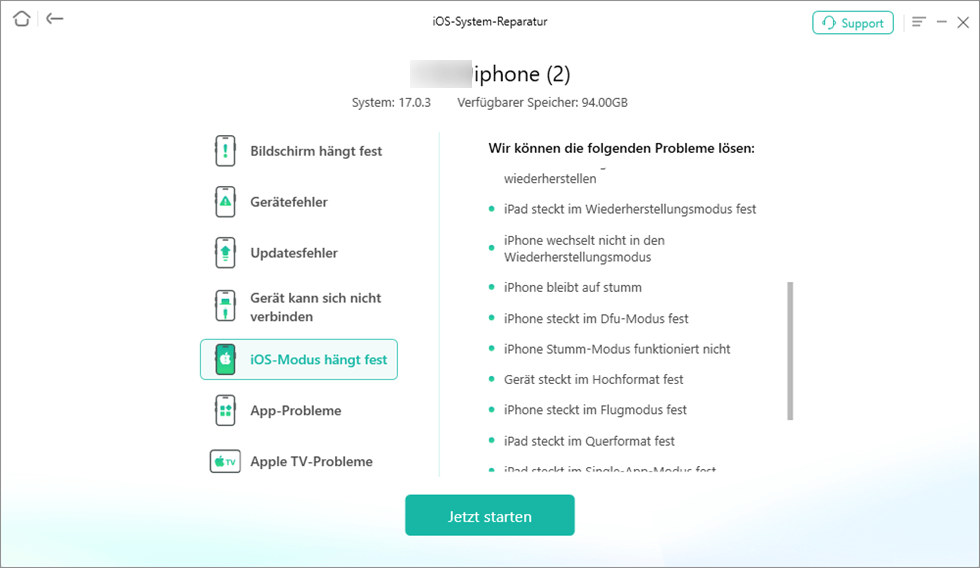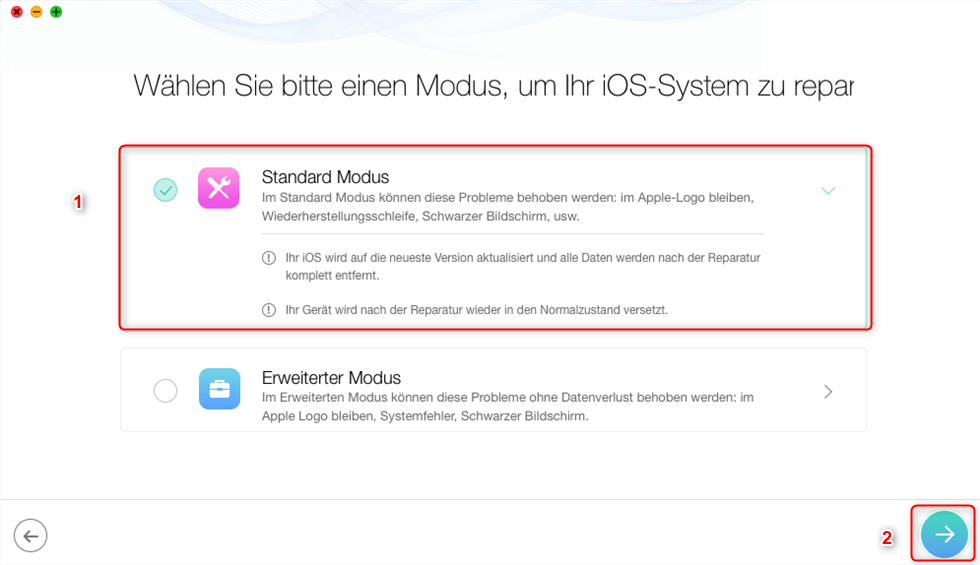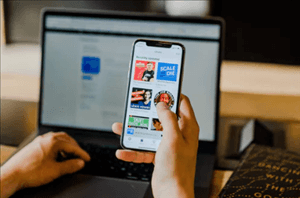iPhone hängt ständig im Recovery/DFU Modus – was tun
iPhone hängt nach dem iOS 18 oder iOS 17 Update? Oder iPhone hängt im Wiederherstellungsmodus? Keine Sorgen, dafür bieten wir Ihnen hier 5 hilfreichste Lösungswege. Lesen Sie den Artikel weiter, um Ihr iPhone auf Vordermann zu bringen.
Beim iOS 18/17-Update beschweren sich viele Apple-Nutzer darüber, ihr iPhone hängt beim Update. Manche sagen, iPhone hängt im Restore Modus oder iPhone hängt im DFU Modus. Ab und an kommt es sogar dazu, dass iPhone nach dem erfolgreichen Update ständig hängt. Warum kommt das Problem „iPhone hängt“ vor? Es könnte daran liegen:
- Man hat ein zu altes iPhone auf die aktuelle iOS-Version aktualisiert.
- Während iPhone zurückgesetzt wird, stürzt das System ab.
- Man hat bei dem Jailbreak etwas falsch ausgeführt.
- Im Recovery Modus ist das System schief gelaufen.
Falls Ihr iPhone im Recovery Modus oder DFU-Modus hängengeblieben ist, können Sie diesen Artikel lesen, wir haben einige Lösungen dafür für Sie gesammelt, um Sie aus der Katestrophe zu retten.
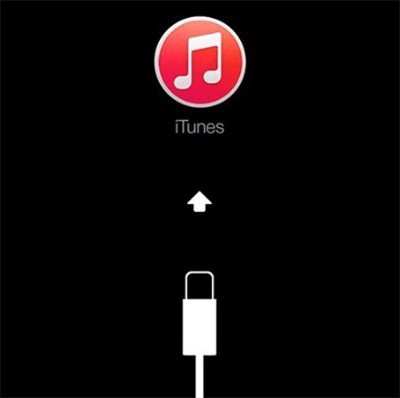
iPhone hängt im Recovery Modus – Was tun
Hier können Sie weitere Lösungen für die Probleme nach dem iOS-Update auf iOS 18 erfahren: Die 12 häufigsten iOS 18-Bugs und Komplettlösungen >
5 Praxistipps: iPhone (bei iOS 18/17) hängt – so reparieren
Tipp 1. Überprüfen Sie, ob Sie die aktuelle iTunes-Version auf dem Computer installiert haben, wenn nicht, führen Sie jetzt das Update jetzt aus:
Starten Sie iTunes > Klicken Sie in dem Menü auf „Nach Updates suchen“ > Nach dem Update können Sie Ihr iPhone an den PC anschließen und über iTunes das iPhone wiederherstellen. So besteht es die Chance, das Problem „iPhone hängt“ zu lösen.
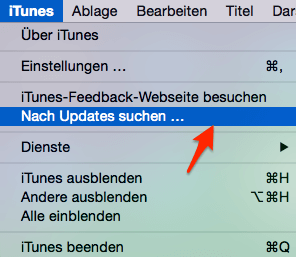
iPhone hängt im Recovery Modus – iTunes upgraden
Tipp 2. Halten Sie je nach dem Modell z. B. Home- und Sleep-Button gleichzeitig ca. 10 Sekunden lang gedrückt, bis das iOS-Gerät ausgeschalten ist. Prüfen Sie nach der Ausschaltung, ob Ihr iPhone normal aufzurufen ist.
Tipp 3. Wenn das Problem immer noch nicht behoben wurde, nehmen Sie Ihr iPhone mit und gehen Sie direkt zum Apple Store vor Ort. Dort bekommen Sie die umfassende Untersützung vom Apple-Support-Team. Dei Fachleute werden dafür sorgen, Ihr iPhone wieder in den Normalzustand zu bringen, was aber viel Geld kosten könnte.
Tipp 4. iPhone hängt – das Problem beheben mit AnyFix
Bleibt das iPhone immer noch hängen Keine Sorgen, die Software namens AnyFix kann Ihr Problem schnell und gründlich lösen. AnyFix ist ein professionelles Reparaturtool für iPhone/iPad/iPod. Folgen Sie den Schritten unten, beheben Ihr Problem schnell. Es behebt auch mehr als 200 iTunes-Probleme, wie z. B. dass iTunes keine Verbindung zu iOS/iPadOS-Geräten herstellen kann, Komponentenfehler, Wiederherstellungsfehler usw.
Schritt 1: Laden Sie AnyFix auf Ihren Computer herunter > Schließen Sie Ihr iPhone an den Computer an und lassen Sie AnyFix laufen > Wählen Sie „iOS-System-Reparatur“ aus.

AnyFix – iOS-System-Reparatur
Schritt 2: Klicken Sie je nach Bedarf einen Modus an, um Ihr Problem zu beheben.
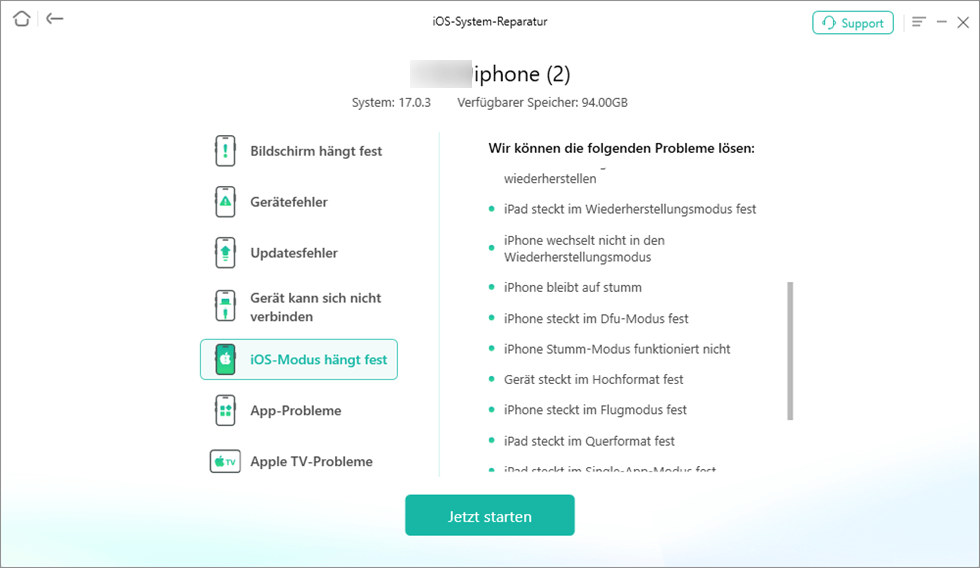
AnyFix – iOS-Modus hängt fest
Schritt 3: Laden Sie die Firmware herunter.

AnyFix – Firmware herunterladen
Bitte befolgen Sie die Anweisungen auf dem Bildschirm, und Ihr iPhone wird in Kürze wieder funktionieren.
Tipp 5. iPhone hängt im Wiederherstellungsmodus oder generell nicht mehr verwendbar ist – PhoneRescue verwenden
Um Ihr Geld und Ihre Kraft zu sparen, gibt es auf dem Markt noch ein hoch intelligentes Reparaturstool, welches PhoneRescue für iOS heißt. Es kümmert sich auf Ihr iOS-Gerät und kann Ihnen dabei helfen, von Zuhause aus über einen Computer Ihr iPhone-System zu reparieren. Es behebt sehr viele Systemprobleme wie z. B. iPhone startet immer neu, iPhone Touchscreen reagiert nicht, usw.
Die Vorteile von PhoneRescue für iOS:
- PhoneRescue kann verschiedene iOS-Systemproblemen wie Recovery-Modus, weißem Apple-Logo, schwarzem Bildschirm, Schleife beim Start usw. ohne Datenverlust beheben.
- PhoneRescue kann Ihr iPhone ohne iTunes reibungslos wiederherstellen, ganz schnell und hocheffizient.
- Die Software ermöglicht Ihnen, die verlorenen iPhone-Daten binnen kurzer Zeit wiederfinden und wiederherstellen – Mit 3 Methoden bis zu 31 Dateitypen zurückbringen.
Schritt 1: Laden Sie bitte PhoneRescue für iOS auf Ihren PC herunter > Starten Sie es und schließen Sie Ihr iPhone an Ihren Computer über ein Ladekabel an > Klicken Sie auf „iOS System reparieren“ unter „iOS Gerät retten“.

iOS-System reparieren mit PhoneRescue
Schritt 2: Klicken Sie dann auf „Standard Modus“, mit dem das iPhone direkt wiederhergestellt wird und einige systematische Probleme auch mit gelöst werden können.
Falls Sie keine Daten nach der Reparatur verlieren und das iPhone nicht wiederherstellen möchten, können Sie von „Erweiterter Modus“ Gebrauch machen.
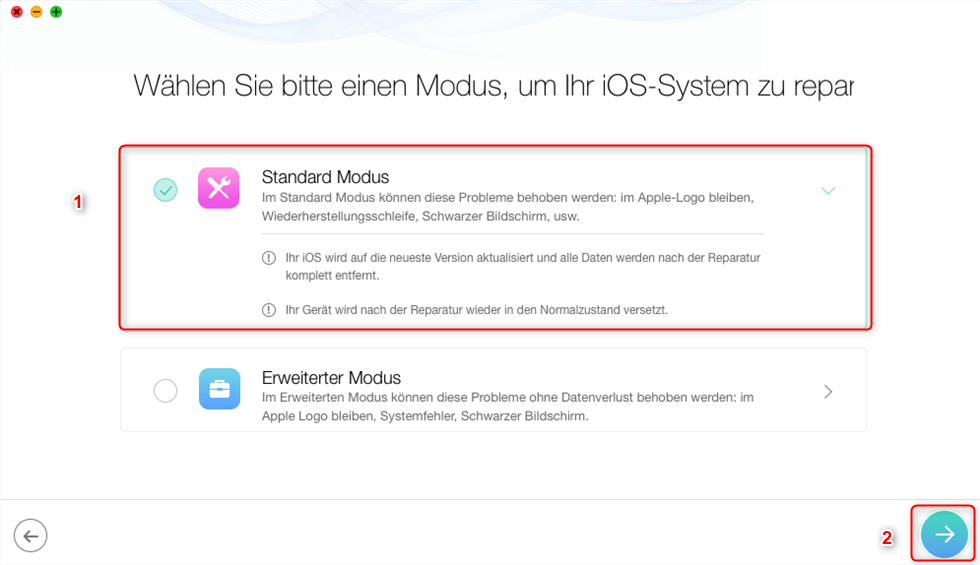
Standard-Modus wählen, um das iOS-Gerät zu reparieren
Schritt 3: Versetzen Sie Ihr iPhone in den Wiederherstellungsmodus.
Wenn sich Ihr iPhone schon im Recovery Modus befinden, brauchen Sie dies nicht mehr zu tun.
Schritt 4: Prüfen Sie jetzt Ihren iPhone-Status oben und klicken Sie auf „Herunterladen“, um ein Firmware-Paket zu erhalten.

Das Gerätmodell wählen zur Reparatur
Schritt 5: Warten Sie bis der Prozess fertig ist. Dann wird das Problem – iPhone hängt im Recovery Modus – behoben.

Reparatur jetzt fertig
Fazit
Es ist nicht so schwierig, den Fehler von „iPhone hängt im Recovery Modus“ zu beheben. Sie können auch über PhoneRescue Ihr Gerät wiederherstellen und dementsprechend das Problem lösen. Teilen Sie diesen Artikel gerne mit Freunden oder auf Facebook/Twitter!
PhoneRescue für iOS – iOS-Gerät Datenrettungstool
- Alle Probleme mit dem iOS-System einfach beheben
- Gelöschte Daten wiederherstellen und das iPhone direkt zurücksetzen
- Geeignet für alle iPhone Modelle und iOS Systeme

Vincent


Mitglied des iMobie-Teams sowie ein Apple-Fan. Ich helfe gerne mehr Benutzern bei der Lösung verschiedener Arten von iOS- und Android-bezogenen Problemen.
Screenify
AnyEnhancer
FocuSee
Vozard
AnyMiro